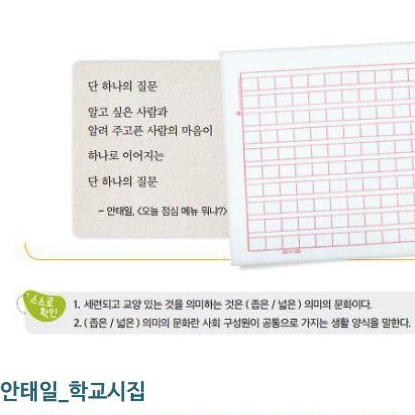아이폰 잘쓰시다가 옵티머스 G 시리즈 (안드로이드)로 여행하는 히치하이커를 위한 안내서 ver 0.3 (사진이 첨부된 버전은 곧!!)
1. 안타까운 뉴스
1) 뭘 해도 아이폰의 터치감이 그리우실 수 밖에 없습니다.
2) 뭘 해도, 그냥 쓰면 되는 아이폰의 시스템 돌리기가 그리우실 수 밖에 없습니다.
3) 뭘 해도, 아이폰에만 나오는, 그 쓸만한 어플들이, 그리우실 수 밖에 없습니다.
4) 뭘 해도, 아이폰에만 나오는, 그 이쁘고 쓸만한 엑세서리들이, 그리우실 수 밖에 없습니다.
5) 뭘 해도, 아이폰에서만 느끼는, 그 설명하기 오묘한, ‘감성’이 그리우실 수 밖에 없습니다.
그. 럼. 에. 도
옵티머스 G 시리즈 (안드로이드)로 귀순하신 그대에게 보내는 메세지.
이를테면, 탈북하신 분들을 위한, 하나원 강사의 기분으로.
2. 잘 모르는 옵티머스 G 시리즈 (안드로이드)의 기본 조작 법
1) 홈 화면수를 조정 하시려면 바탕화면에서, 사진 축소하는 액션을 취해보세요
2) 1번과 반대로 확대하는 액션을 취해보시면, 그냥 배경화면을 다 보실수 있어요.
3) 홈 버튼을 길게 눌러보세요. 아이폰에서, 홈버튼 두번 누르기 처럼 쓰던 어플로 이동하실수 있어요.
4) 듀얼 카메라를 적극 활용하세요. 예능 찍는 것처럼 느껴지실거에요. 동영상 듀얼 녹화가 진정 황홀한 경험입니다.
5) 패턴잠금 풀때, 맨 마지막 동그라미에서, 그 동그라미를 길게 눌러보세요. 뭔가 나올겁니다 ㅎㅎ
3. 아이폰에서는 할수 없는데 옵티머스 G 시리즈 (안드로이드)에서 할 수 있는 것들
1) 위젯을 까세요. 위젯~~
가. 다음에서 만든 쏠 캘린더 깔아보세요. 네이버 캘린더와 달리 그냥 구글 캘린더라고 생각하시면 되요. 홈화면 하나 배정하셔서, 달력을 띄워 보세요
나. 에버노트가 제대로 돌아갑니다. 특히 에버노트 위젯에서, 에버노트 목록 위젯을 까세요. 그리고, 설정할때, 한개 정도를, 검색 돋보기로 배정하세요. 그리고 어느 목록 보여줄까 물어보면 “알리미”를 선택하세요. 그리고, 시계 모양의 알리미 버튼을 수시로 눌러서, 일정을 관리해보세요. 캘린더에도 일정을 적을수 있지만 그때 그때 할일 목록을 정리하기에는, 에버노트 알리미가 쓸만하답니다.
다. 순간일기 위젯을 까세요. 순간일기에 대한 설명은 곧. 암튼. 순간일기에 비번을 걸어 놓게 되면, 어플을 실행시키고, 다시 비번 누르고 다시 일기 쓰기 버튼을 눌러야 되는데 이렇게 되면 순간, 일기가 아니쟎아요? 위젯 중에, 일기를 쓰다, 이거 까시면, 비번없이 바로 일기쓰기 가능합니다.
라. 추억할만한, 사진 위젯을 까세요. 제가 쓰는 어플은 에니메이션 포토 프레임이에요. 전 시간표, 올레 클럽 할인 카드 등을 뛰어 놓아요
2) 공유 공유 공유
사실 공유라기 보다는, 다른 어플로 막 점프하기 기능인데, 아이폰에서는, 이게 가능한 프로그램과 상황이 정해져 있었어요. 메일, 페이스북, 트위터가 고작이었고, 열기정도만 pdf 가능했었죠. 그런데 옵티머스 G 시리즈 (안드로이드)는 다 가능하다고 보시면 됩니다.
주로 공유하기 버튼은, 하드웨어 메뉴 버튼입니다. 일단 눌러보세요.
everpost 어플을 사용하게 되면, 페이스북 트위터 구글 플러스 링크드인 핀터레스트 텀블러 등등등등등에 한큐에 포스팅 해줍니다.
3)런처!!
이게 뭐냐면, 홈 화면을 내 맘대로 꾸민다...수준을 넘어서는 건데요. 여러 좋은 런처가 있지만, 개인적으로 버즈 런처 추천합니다. 일단 깔아보시면 압니다.
그리고....